
INHOUDSOPGAWE:
- Outeur John Day [email protected].
- Public 2024-01-30 07:28.
- Laas verander 2025-01-23 12:53.
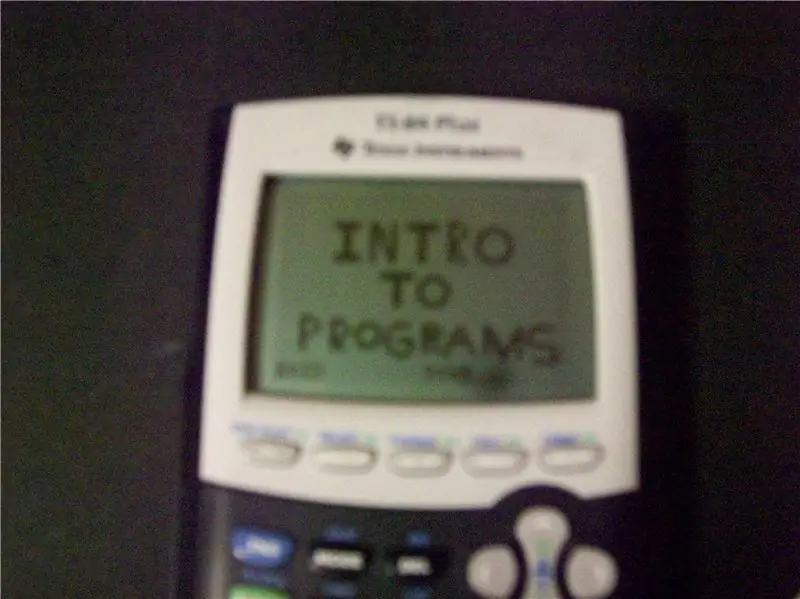
hallo, dit is 'n instruksie wat die basiese beginsels van programmering op u TI-83 84 sakrekenaar verduidelik. Ek kan ook ander instruksies oor meer spesifieke dinge maak, afhangende van die terugvoer. Jammer oor die foto's, ek is sleg met 'n kamera.
Stap 1: Skep u program
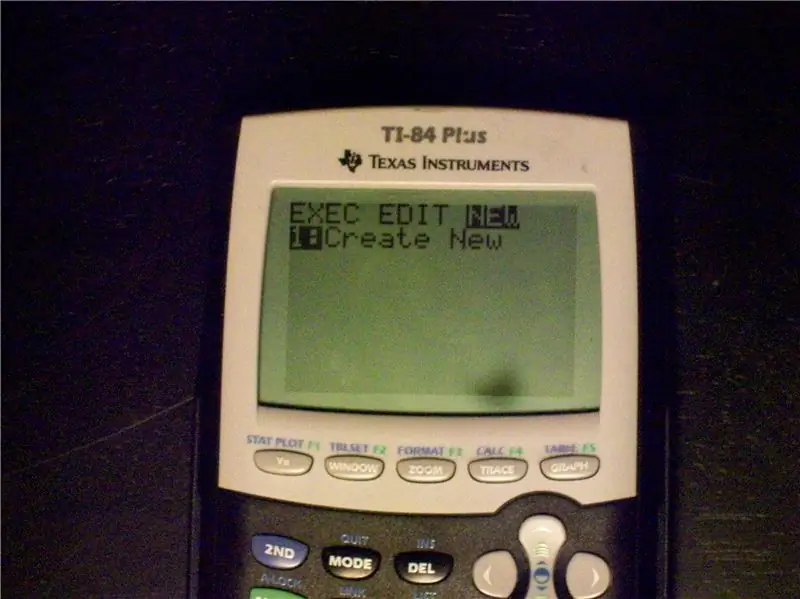
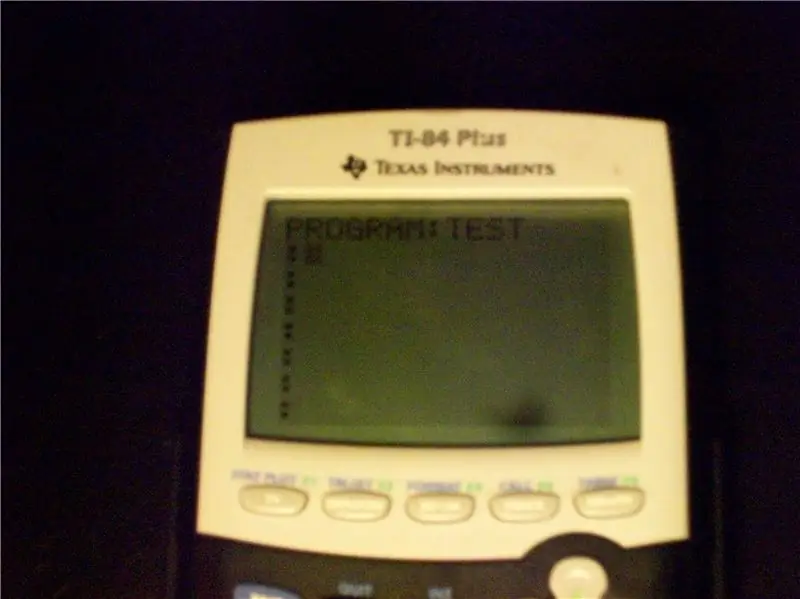
ok, eers moet u u program skep. druk eers op die programknoppie en gaan dan regs totdat u by die nuwe afdeling kom soos op die foto. noem jou program wat jy wil, ek noem my toets. U moet op hierdie skerm beland (prent 2).
Stap 2: Begin die program
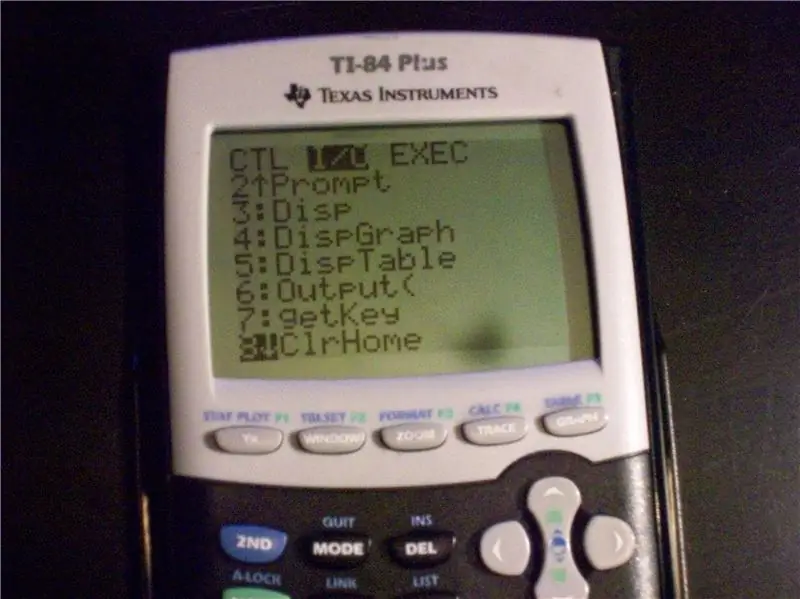
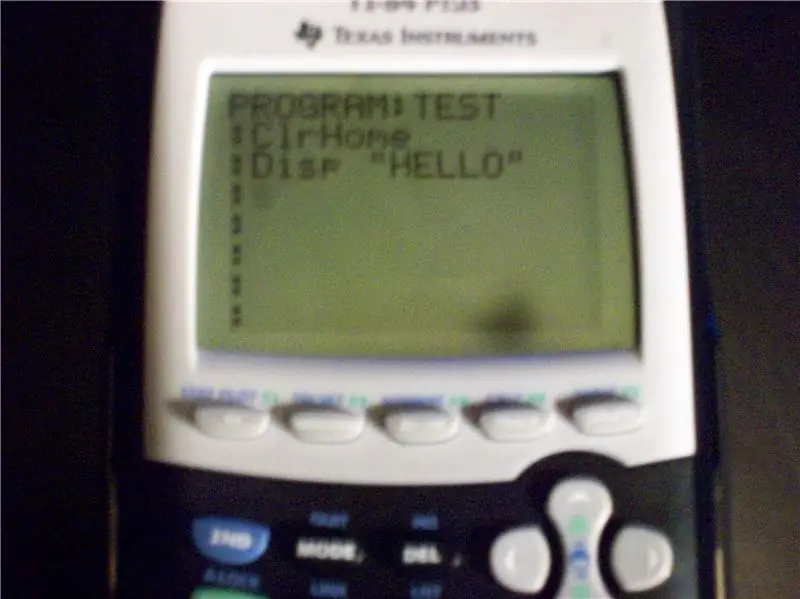
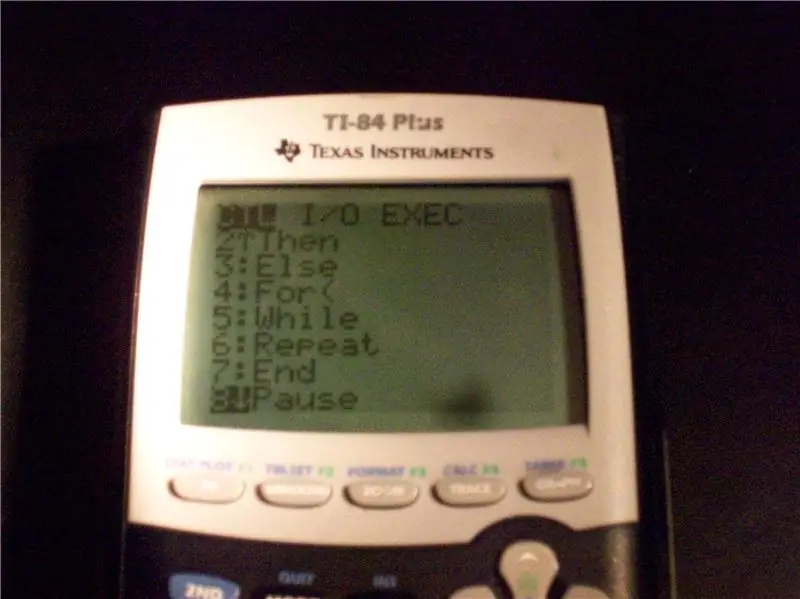
nou begin u u program met 'n basiese funksie. Druk eers op die programknoppie en gaan dan 'n afdeling na regs, onderaan, langs die nommer 8, 'n item genaamd clrhome, kies dit. dit laat die persoon wat die tuisskerm van die program gebruik, leeg word, dus maak seker dat u niks belangrik het voordat u met die program begin nie. Druk in elk geval op enter om 'n nuwe reël te begin en druk op die program; dan word die tweede afdeling, die derde, disp. Dit sal u toelaat om enige teks of getalle te vertoon, nadat u 'n disp -tag ingevoeg het, tik 'HELLO' met die aanhalingstekens, dit beteken dat dit na die aanvang van die program hallo sal wees. So nou begin u program, maak die skerm skoon en sê HALLO, maar as u begin, sal die teks outomaties die program laat eindig. Om dit te voorkom, plaas ons 'n pouse -etiket. As u op die programknoppie druk, word die pouse -etiket gevind, blaai dan af na nommer 8 en daar is dit, soos op die foto. Sodra u hierdie etiket ingevoeg het, wag dit totdat u op die Enter -toets begin totdat u dit voltooi het.
Stap 3: Toets nommer 1
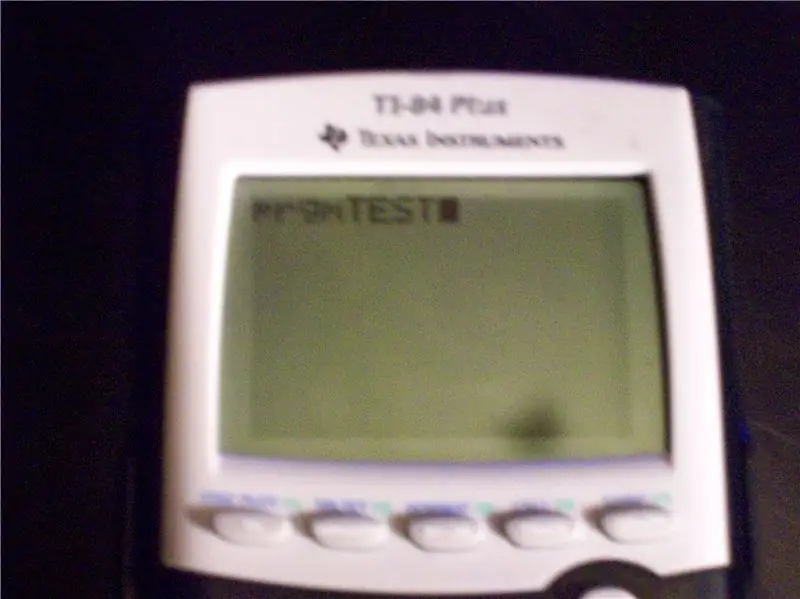
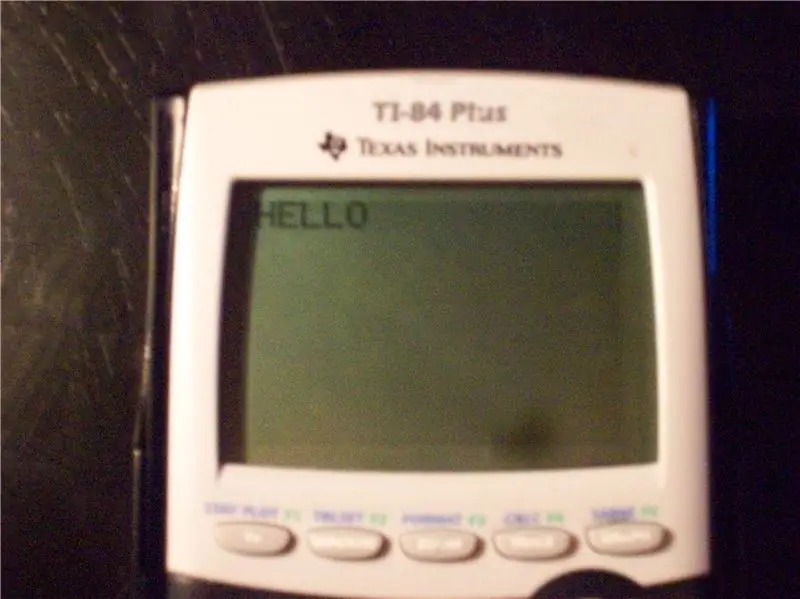
Ok, nou is dit tyd om u program te toets, begin eers op die tuisskerm, gaan na programme en druk op u program, sodat dit soos in die eerste prent verskyn, sodra u dit het, druk op enter, u skerm moet soos die lyk tweede prentjie. En dit is u huidige program!
Stap 4: Voeg 'n spyskaart by u program
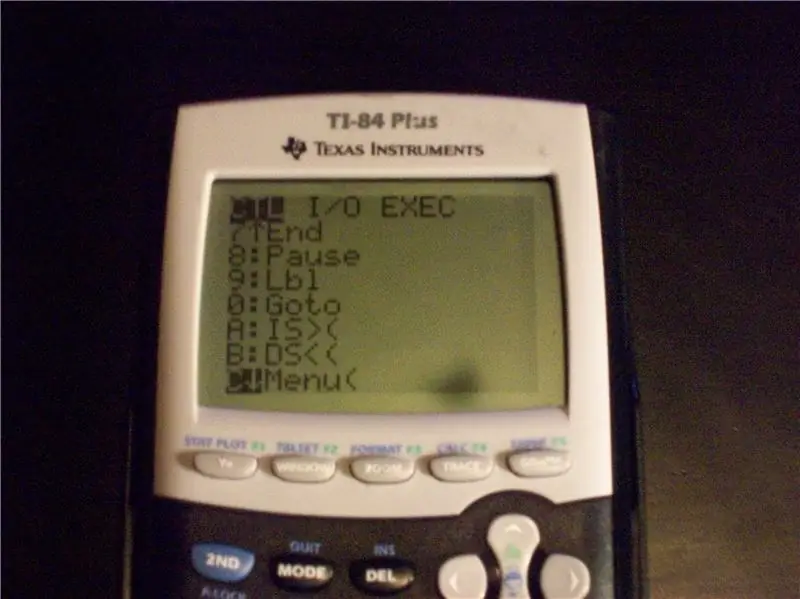
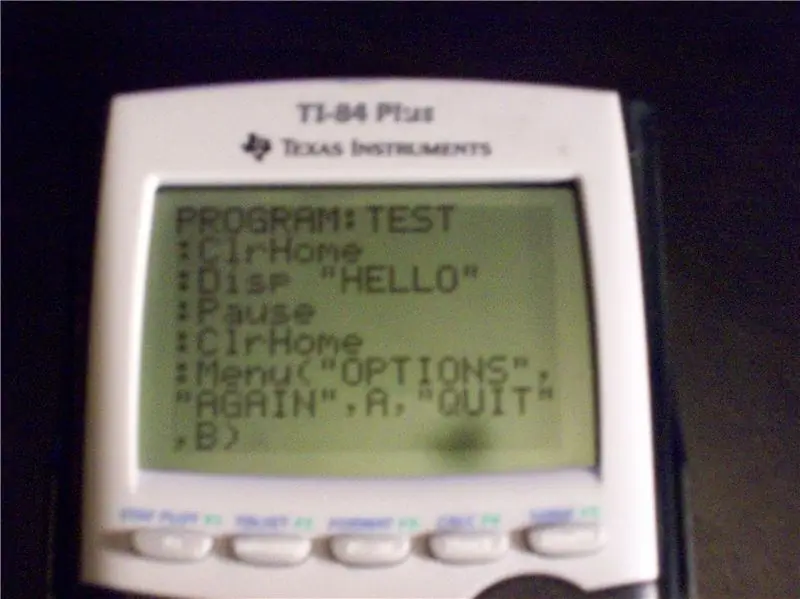
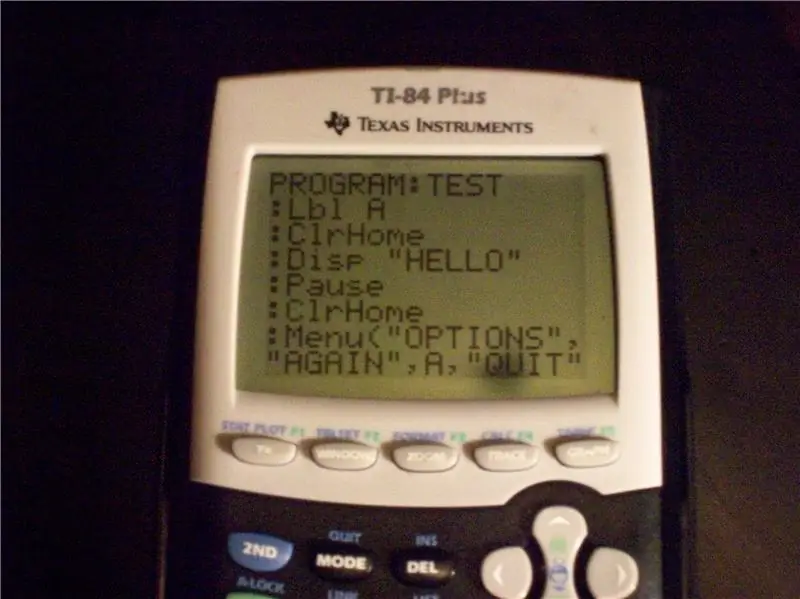
Ok, nou wys u program HELLO, ons gaan vervolgens 'n spyskaart in, gaan na die skerm met u program en gaan na die tweede afdeling, wysig, kies u program van daar af, en dit sal u na die programmeerskerm bring. As u daar is, druk dan op die program en gaan af totdat u die spyskaart op die eerste foto sien, kies dit en voer dit in (niks tussen hakies nie), "OPSIES", (dit is die titel van u spyskaart) "weer", (dit is jou eerste opsie) A, (dit is die etiket waarna jou eerste opsie jou sal stuur) "Stop", (jou tweede opsie) B (jou tweede etiket) as dit te verwarrend is, kyk net na die tweede prentjie. Nou het u program 'n spyskaart met twee opsies, maar dit gaan nêrens heen nie; as u dit kies, gee u sakrekenaar u net 'n etiketfout, wat beteken dat daar nie 'n A- of B -etiket is waarna u kan lei nie. Ons sal dit nou regmaak. As u na die derde prentjie kyk, sal u sien dat daar bo -op 'n etiket A -etiket (lbl A) is, dit beteken dat as u WEER kies, u die program outomaties sal herlaai. die manier om 'n lbl -etiket in te voeg, gaan eers na die bokant van u program en druk insert (2de dan del) en druk enter, dit maak 'n ander reël vir 'n lbl -tag. Nadat u dit gedoen het, druk op die program en langs #9 is daar 'n etiket genaamd lbl, kies dit en plaas onmiddellik daarna die letter A. Dit moet u 'n plek gee vir die plek wat u weer kan stuur. Nou vir die lbl B. plaas 'n lbl -tag en 'n B onderaan u program. Skep daarna 'n disp -tag wat sê (tussen aanhalingstekens) GOODBYE en daarna 'n pouse -tag. Nou het ons 'n stop -etiket nodig; dit laat u program outomaties eindig, begin eers met die program, blaai dan af om te stop en kies dit. As u nou in die menu 'exit' druk, sien u GOODBYE en dan eindig dit (nadat u op enter getik het). So nou het ons alles behandel wat ek in hierdie instruksies sal behandel, tyd om dit te toets.
Stap 5: Programtoets #2
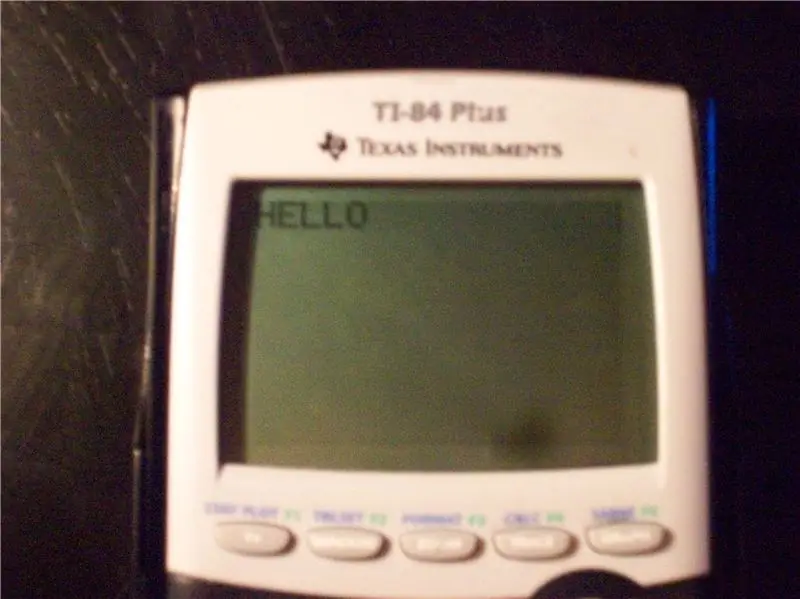
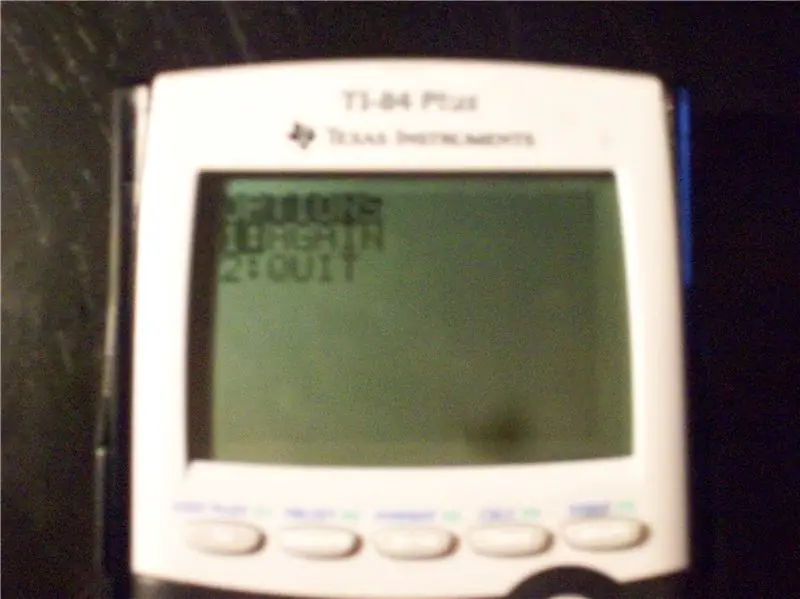
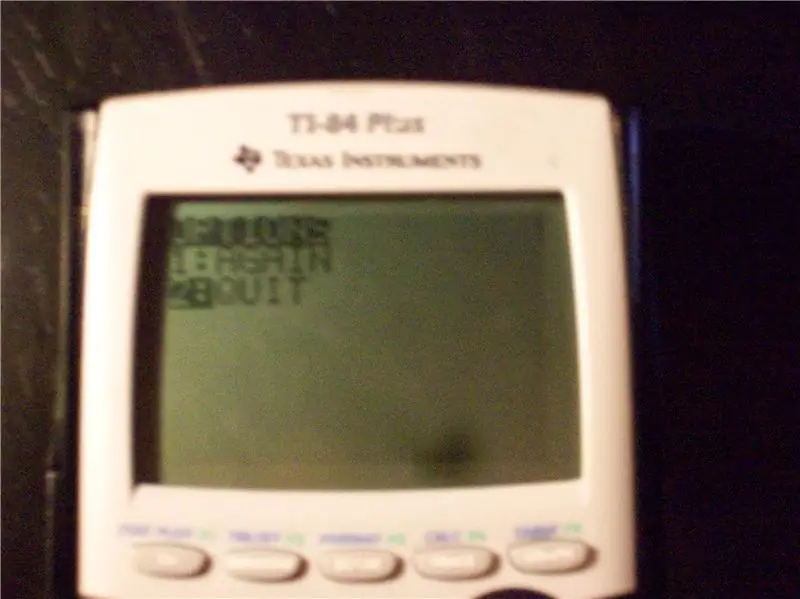
So nou is u program in wese klaar; al wat u oorbly is om dit te toets; gebruik dieselfde proses as in programtoets #1 om u program te begin; dit moet lyk soos prent 1, druk enter om by u spyskaart te kom (prent 2), en kies eers weer om u program weer te begin (prentjie 3 moet verskyn) nadat u weer op enter gedruk het, kom u weer na die spyskaart, kies hierdie keer om af te sluit (prent 4). sal 'n "Klaar" -boodskap kry, as dit alles reg werk, het u 'n program vir u sakrekenaar suksesvol geskep. As u versoeke, opmerkings of lof het … veral lof, pos dit gerus of kontak my by [email protected] (hier is ook 'n foto van my kat)
Aanbeveel:
Inleiding tot die vee en verander van funksies: 9 stappe

Inleiding tot vee en wysig funksies: Hierdie tutoriaal stel u bloot aan die basiese sweepopdrag, gatfunksies, sirkelpatroon, filet, afkanting, draai en hergebruik van sketse. Gaan na die tekeningpakket vir tegniese dimensies en gebruik die klanklose video's om u te help
Inleiding tot die programmering van Raspberry Pi sonder handkodering: 3 stappe

Inleiding tot die programmering van Raspberry Pi sonder handkodering: Hallo, hierdie instruksie sal u wys hoe u van u Raspberry Pi 'n volledig programmeerbare outomatiseringstoestel kan maak wat verenigbaar is met grafies georiënteerde programmeertaal vir PLC's genaamd Function Block Diagram (deel van IEC 61131-3 standaard). Dit kan wees
Konfigurasie van die AVR -mikrobeheerder. Skep en laai die LED -knipperprogram in die flitsgeheue van die mikrokontroleerder op: 5 stappe

Konfigurasie van die AVR -mikrobeheerder. Skep en laai die LED -knipperprogram in die flitsgeheue van die mikrokontroleerder: In hierdie geval sal ons 'n eenvoudige program in C -kode skep en dit in die geheue van die mikrokontroleerder verbrand. Ons sal ons eie program skryf en die hex -lêer saamstel, met behulp van die Atmel Studio as die geïntegreerde ontwikkelingsplatform. Ons sal die sekering van twee instel
Hoe om die veiligheid van die meeste blokkeerders aan die kant van die bediener te omseil: 3 stappe

Hoe om die veiligheid van die meeste webblokkers op die bediener te verlig: dit is my eerste instruksie, so hou my in gedagte: Ok, ek sal u vertel hoe u die webblokkers wat ek in skole gebruik het, kan omseil. Al wat u nodig het, is 'n flash drive en 'n paar sagteware aflaai
Instruksies vir die voltooiing van die opmaak van die baanskyfontwerp vir die opheffing/verlaging van die middelste voetsteun op motorwielstoele: 9 stappe (met foto's)

Instruksies vir die voltooiing van die opmaak van die baanskyfontwerp vir die opheffing/verlaging van die middelste voetsteun op motorwielstoele: die middelste voetsteunhysers moet goed onder die sitplek geberg word en laer om te ontplooi. 'N Meganisme vir die onafhanklike werking van die opberging en ontplooiing van voetsteun is nie ingesluit by rolstoele op die mark nie, en PWC -gebruikers het die behoefte uitgespreek
